Situatie
Instrumentul Disk Cleanup inclus cu Windows poate șterge rapid diferite fișiere de sistem și elibera spațiu pe disc. Dar unele lucruri, cum ar fi „Fișiere de instalare Windows ESD” pe Windows 10, probabil că nu ar trebui eliminate.
În cea mai mare parte, elementele din Disk Cleanup pot fi șterse în siguranță. Dar, dacă computerul dvs. nu funcționează corect, ștergerea unora dintre aceste lucruri vă poate împiedica să dezinstalați actualizări, să reveniți la sistemul de operare sau să remediați o problemă, așa că sunt la îndemână pentru a le păstra dacă aveți spațiu.
Solutie
Pasi de urmat
Curățare disc 101
Puteți lansa Disk Cleanup din meniul Start – doar căutați „Disk Cleanup”. Acesta va scana imediat fișierele pe care le poate șterge și vă va afișa o listă. Cu toate acestea, aceasta arată doar fișierele pe care le puteți șterge cu permisiunile contului dvs. de utilizator actual.
Presupunând că aveți acces de administrator la computer, veți dori să faceți clic pe „Curățați fișierele de sistem” pentru a vedea o listă completă de fișiere pe care le puteți șterge.
Pentru a elimina un grup de fișiere, verificați-l. Pentru a păstra un grup de fișiere, asigurați-vă că este debifat. Veți vedea cantitatea maximă de date pe care o puteți șterge în partea de sus a ferestrei și cât spațiu veți economisi efectiv în partea de jos.
Faceți click pe „OK” după ce ați terminat de selectat datele și Disk Cleanup va șterge tipurile de date pe care doriți să le eliminați.
Fișierele de instalare Windows ESD sunt importante
Pe Windows 10, există acum o opțiune „Fișiere de instalare Windows ESD” aici. Ștergerea acestuia poate elibera câțiva gigaocteți de spațiu pe hard disk. Aceasta este probabil cea mai importantă opțiune din listă, deoarece ștergerea acesteia vă poate cauza probleme.
Aceste fișiere ESD sunt folosite pentru „resetarea computerului” la setările implicite din fabrică. Dacă ștergeți aceste fișiere, veți avea mai mult spațiu pe disc, dar nu veți avea fișierele necesare pentru a vă reseta computerul. Poate fi necesar să descărcați mediul de instalare Windows 10 dacă doriți vreodată să îl resetați.
Vă recomandăm să nu ștergeți acest lucru, decât dacă aveți nevoie disperată de cei câțiva gigaocteți din spațiul pe hard disk. Ștergerea acestui lucru vă va îngreuna viața dacă doriți să utilizați vreodată funcția „resetați computerul” în viitor.
Orice altceva cu curățarea discului poate șterge
Deci, ce fac toate celelalte opțiuni? Am trecut prin Curățarea discului și am făcut o listă. Rețineți că am folosit Disk Cleanup pe un computer care rulează Windows 10 cu Actualizarea aniversară instalată. Versiunile mai vechi de Windows pot avea ceva mai puține opțiuni. Unele opțiuni pot apărea numai dacă aveți anumite tipuri de fișiere de sistem pe hard disk.
Curățare Windows Update: Când instalați actualizări de la Windows Update, Windows păstrează versiunile mai vechi ale fișierelor de sistem. Acest lucru vă permite să dezinstalați actualizările mai târziu. Cu toate acestea, dacă nu intenționați să dezinstalați vreodată actualizări Windows, aceasta este o pierdere de spațiu. Acest lucru este sigur de șters atâta timp cât computerul funcționează corect și nu intenționați să dezinstalați actualizări.
Windows Defender: Această opțiune șterge „fișierele necritice utilizate de Windows Defender”, conform instrumentului Disk Cleanup. Microsoft nu explică nicăieri care sunt aceste fișiere, dar este posibil să fie doar fișiere temporare. Puteți selecta această opțiune pentru a elibera spațiu, iar antivirusul încorporat în Windows 10 va continua să ruleze normal.
Fișierele jurnal de actualizare Windows: când faceți upgrade la Windows – de exemplu, faceți upgrade de la Windows 7 la 10 sau faceți upgrade de la actualizarea Windows 10 din noiembrie la actualizarea Windows 10 Anniversary – Windows creează fișiere jurnal. Aceste fișiere jurnal pot „Ajuta la identificarea și depanarea problemelor care apar”. Dacă nu aveți probleme legate de upgrade, nu ezitați să le ștergeți.
Fișiere de program descărcate: Acest folder conține controale ActiveX și applet-uri Java care sunt descărcate de pe Internet atunci când vizualizați anumite pagini web în Internet Explorer. Simțiți-vă liber să le ștergeți. Vor fi descărcate automat din nou atunci când vizitați un site web care le solicită, dacă aveți nevoie de ele.
Fișiere temporare de Internet: Acesta conține „cache-ul browserului” pentru Internet Explorer și Microsoft Edge. Cache-ul include fragmente de site-uri web care sunt stocate pe hard disk, astfel încât să le puteți încărca mai repede în viitor. Puteți șterge acest lucru pentru a elibera spațiu, dar memoria cache a browserului se va umple din nou. Rețineți, de asemenea, că acest lucru afectează doar browserele Microsoft. Alte browsere precum Google Chrome și Mozilla Firefox au propriile lor cache de browser pe care ar trebui să le ștergeți din Chrome sau Firefox. Nu uitați: ștergerea regulată a memoriei cache a browserului încetinește navigarea pe web.
Fișiere de descărcare a memoriei cu erori de sistem: Când Windows se blochează, cunoscut sub numele de „ecran albastru al morții”, sistemul creează un fișier de descărcare a memoriei. Acest fișier vă poate ajuta să identificați exact ce a mers prost. Cu toate acestea, aceste fișiere pot folosi o cantitate mare de spațiu. Dacă nu intenționați să încercați să depanați niciun ecran albastru al morții (sau le-ați remediat deja), puteți elimina aceste fișiere.
Raportare erori Windows arhivate în sistem: Când un program se blochează, Windows creează un raport de eroare și îl trimite la Microsoft. Aceste rapoarte de eroare vă pot ajuta să identificați și să remediați problemele. Rapoartele de eroare arhivate au fost trimise la Microsoft. Puteți alege să le ștergeți, dar nu veți putea vizualiza rapoarte despre blocările programului. Dacă nu încercați să rezolvați o problemă, probabil că acestea nu sunt importante.
Raportarea erorilor Windows în coadă de sistem: Aceasta este aceeași cu „Raportarea erorilor Windows arhivată în sistem”, cu excepția faptului că conține rapoarte de eroare aflate în coadă care nu au fost încă trimise la Microsoft.
Fișiere de instalare Windows ESD: acesta este important! După cum s-a descris mai sus, aceste fișiere sunt stocate pe computerul dvs. și utilizate pentru a „Reseta computerul” la setările implicite din fabrică. Le puteți elimina pentru a elibera spațiu, dar apoi va trebui să creați și să furnizați medii de instalare Windows dacă doriți vreodată să vă resetați computerul.
Fișiere de optimizare a livrării: „Serviciul de optimizare a livrării Windows Update” este partea din Windows 10 care utilizează lățimea de bandă a computerului dvs. pentru a încărca actualizări de aplicații și Windows pe alte computere. Această opțiune vă permite să eliminați datele care nu mai sunt necesare, cu excepția încărcării pe alte computere.
Pachete de drivere de dispozitiv: Windows păstrează versiunile vechi ale driverelor de dispozitiv, indiferent dacă acestea au fost instalate din Windows Update sau în altă parte. Această opțiune va șterge acele versiuni vechi de driver de dispozitiv și va păstra doar cea mai recentă. Puteți elimina aceste fișiere dacă computerul și dispozitivele sale par să funcționeze corect.
Instalare(e) anterioară(e) Windows: Când faceți upgrade la o nouă versiune de Windows, Windows păstrează fișierele vechi de sistem Windows timp de 10 zile. Puteți apoi să faceți downgrade în acele 10 zile. După cele 10 zile, Windows va șterge fișierele pentru a elibera spațiu pe disc, dar le puteți șterge imediat de aici. Pe Windows 10, instalarea unei actualizări mari, cum ar fi Actualizarea aniversară sau Actualizarea din noiembrie, este tratată practic la fel ca și actualizarea la o versiune complet nouă de Windows. Deci, dacă ați instalat recent Actualizarea aniversară, fișierele de aici vă vor permite să faceți downgrade la Actualizarea din noiembrie.
Coș de reciclare: bifați această opțiune și instrumentul de curățare a discului va goli, de asemenea, Coșul de reciclare al computerului dvs. când acesta rulează.
Fișiere temporare: programele stochează frecvent date într-un folder temporar. Bifați această opțiune și Disk Cleanup va șterge fișierele temporare care nu au fost modificate de peste o săptămână. Acest lucru asigură că ar trebui să șterge doar fișierele temporare pe care programele nu le folosesc.
Fișiere temporare de instalare Windows: Aceste fișiere sunt utilizate de procesul de instalare Windows atunci când se instalează o nouă versiune de Windows sau o actualizare majoră. Dacă nu vă aflați în mijlocul unei instalări Windows, le puteți șterge pentru a elibera spațiu.
Miniaturi: Windows creează imagini în miniatură pentru imagini, videoclipuri și fișiere de document și le stochează pe hard disk, astfel încât să poată fi afișate rapid atunci când vizualizați din nou acel folder. Această opțiune va șterge acele miniaturi stocate în cache. Dacă accesați din nou un folder care conține aceste tipuri de fișiere, Windows va recrea memoria cache de miniaturi pentru acel folder.
De asemenea, am văzut diverse alte opțiuni aici. Unele apar doar pe versiunile anterioare de Windows, cum ar fi Windows 7, iar unele apar numai dacă computerul are anumite tipuri de fișiere pe hard disk:
Fișiere de instalare temporare: uneori, programele creează fișiere de configurare atunci când le instalați și nu le curățează automat. Această opțiune va șterge fișierele de configurare care nu mai sunt folosite pentru nimic.
Pagini web offline: puteți salva pagini web pentru navigarea „offline” în Internet Explorer. „Paginile dvs. web offline” sunt pagini web care au fost salvate în mod special pentru utilizare offline, iar verificarea acesteia le va șterge.
Debug Dump Files: Acestea sunt fișiere de depanare create după o blocare pentru a ajuta la identificarea cauzei accidentului. Dacă nu încercați să remediați o problemă, le puteți șterge.
Raportarea erorilor arhivate pe utilizator: Acestea sunt aceleași cu fișierele „Raportare erori Windows arhivate în sistem”, dar stocate într-un cont de utilizator și nu la nivelul întregului sistem.
Raportare erori Windows în coadă de utilizator: Acestea sunt aceleași cu fișierele „Raportare erori Windows în coadă de sistem”, dar stocate sub un cont de utilizator și nu la nivelul întregului sistem.
Fișiere Chkdsk vechi: instrumentul chkdsk rulează atunci când sistemul de fișiere este corupție pe hard disk. Dacă vedeți „fișiere vechi chkdsk”, acestea sunt fragmente de fișiere corupte. Le puteți elimina în siguranță, cu excepția cazului în care încercați să recuperați date importante, de neînlocuit.
Fișiere cu statistici ale jocului: pe Windows 7, acestea includ informații despre scorul dvs. pentru jocurile incluse precum Solitaire și Minesweeper. Ștergeți-le și jocul vă va uita scorurile și alte statistici.
Fișiere jurnal de configurare: Aceste fișiere jurnal sunt create în timpul instalării software-ului. Dacă apare o problemă, fișierele jurnal pot ajuta la identificarea problemei. Dacă nu încercați să depanați o instalare de software, le puteți elimina.
Fișiere de eroare de sistem Minidump: Acestea sunt fișiere mai mici de descărcare a memoriei create atunci când Windows se blochează pe un ecran albastru. Acestea ocupă mai puțin spațiu decât fișierele de memorie mai mari, dar pot oferi totuși informații utile care identifică problema. Puteți să le ștergeți dacă nu încercați să remediați problemele de sistem.
Fișiere eliminate de actualizarea Windows: Acestea sunt fișiere de sistem care nu au fost migrate pe noul dumneavoastră computer în timpul unui proces de actualizare Windows. Presupunând că computerul funcționează corect, le puteți șterge pentru a elibera spațiu.
În general, puteți șterge în siguranță aproape totul din Disk Cleanup, atâta timp cât nu intenționați să anulați un driver de dispozitiv, să dezinstalați o actualizare sau să depanați o problemă de sistem. Dar probabil că ar trebui să evitați acele „fișiere de instalare Windows ESD”, cu excepția cazului în care vă doare cu adevărat pentru spațiu.

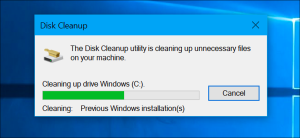
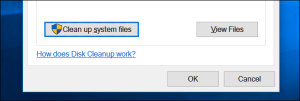
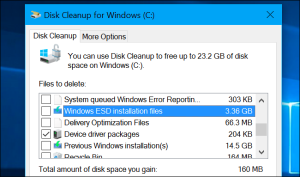
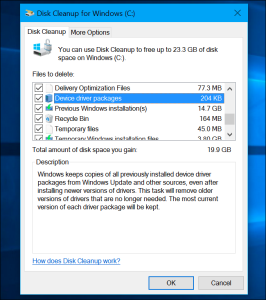
Leave A Comment?